
Caranya sebagai berikut:
Siapkan
Komputer
Siapkan dua komputer/laptop sehingga terhubung
dengan kabel UTP seperti tampak pada gambar di bawah ini:
Komputer/Laptop
Sudah Ada Windowsnya
Dengan asumsi kedua komputer menggunakan sistem
operasi Windows 7 atau Windows 8. dan pastikan hasil crimping kabel sudah benar
dan sudah di tester.
Konfigurasi IP
Address
konfigurasilah IP address masing-masing laptop, misal
laptop sebelah kiri konfigurasinya seperti gambar di atas, cara konfigurasinya:
Konfigurasi Laptop A 192.168.1.10
a. Klik Start Windows

b. Control Panel

c. Network and
Sharing Printer

d. Change Adapter
Settings

e. Klik kanan
Local Area Connection, Pilih Properties

f.Pilih Internet
Protocol, kemudian Pilih Properties

g. Masukkan IP
Address dan Netmasknya seperti tampilan di bawah ini, klik OK untuk menyimpan konfigurasi

Konfigurasi Laptop B 192.168.1.20
Ulangi konfigurasi dari langkah a-f, dan berbeda pada langkah g

Matikan Firewall Komputer
Matikan Firewall kedua Laptop, Tujuan mematikan firewall adalah agar sharing file, pengecekan menggunakan Ping bisa berjalan.caranya:
1. Klik Star Menu Windows
2. Klik Control Panel
3. Pilih Windows Firewall

4. Pilih Turn
Windows Firewall on or off

5. Pilih Turn Off Windows
Firewall, kemudian Klik OK untuk menyimpan

Tes Koneksi Komputer
untuk mengetes koneksi 2 laptop tersebut bisa dilakukan dari laptop A, ataupun laptop B. misal di bawah ini dilakukan dari laptop B, caranya:1. Klik Menu Start Windows
2. All Program
3. Accessories
4. Command Prompt
5. Ketikkan Perintah ping 192.168.1.10

Jika
Terdapat pesan Reply from 192.168.1.10 maka koneksi berhasil, kedua komputer
sudah saling terhubung, dan bisa dijalankan berbagai aplikasi misal sharing
file, game multiplayer
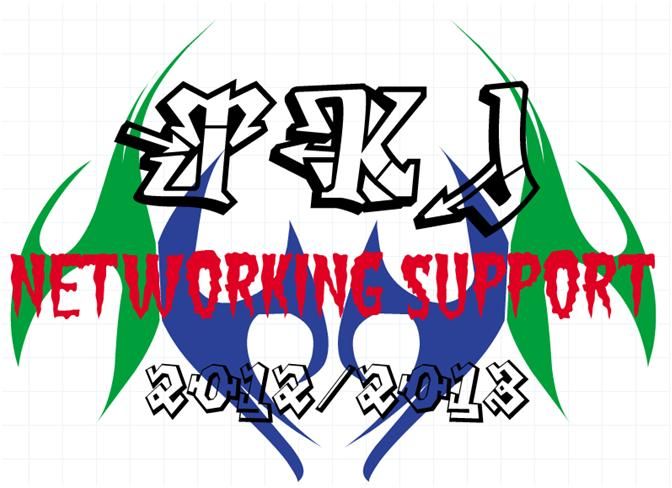







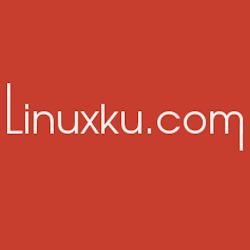

0 komentar:
Posting Komentar